- Osa 1. Valokuvien siirtäminen Macista ulkoiselle kiintolevylle Mac Finderin avulla
- Osa 2. Valokuvien siirtäminen Macista ulkoiselle kiintolevylle Mac Photosin avulla
- Osa 3. Valokuvien siirtäminen Macista ulkoiselle kiintolevylle Time Machinen avulla
- Osa 4. Valokuvien siirtäminen Macista iPhoneen FoneTrans for iOS -sovelluksella
- Osa 5. Usein kysyttyä valokuvien siirtämisestä Macista ulkoiselle kiintolevylle
Valokuvien siirtäminen Macista ulkoiselle kiintolevylle [2023]
 Käyttäjän Lisa Ou / 21. tammikuuta 2022 09:00
Käyttäjän Lisa Ou / 21. tammikuuta 2022 09:00 Valokuvien siirtäminen Macista ulkoiselle kiintolevylle on tehtävä kuvien varmuuskopioimiseksi ulkoiselle kiintolevylle. Tällainen siirto on järkevää, koska varmuuskopion luominen ja kuvien säilyttäminen turvallisessa paikassa mahdollistavat kuvien säilyttämisen niin kauan kuin haluat. Mutta kysymys kuuluu, tiedätkö kuinka siirtää rakastamasi valokuvasi Macistasi ulkoiselle kiintolevylle? On erittäin tärkeää löytää paras ratkaisu, jotta valokuvasi ovat 100 % turvallisia. Tämän avulla tämä viesti näyttää sinulle erilaisia tapoja siirtää valokuvia Macista ulkoiselle kiintolevylle 2018 ja uusimpiin malleihin.
![Valokuvien siirtäminen Macista ulkoiselle kiintolevylle [2023]](https://www.fonelab.com/images/ios-transfer/how-to-transfer-photos-from-mac-to-external-hard-drive.jpg)

Opasluettelo
- Osa 1. Valokuvien siirtäminen Macista ulkoiselle kiintolevylle Mac Finderin avulla
- Osa 2. Valokuvien siirtäminen Macista ulkoiselle kiintolevylle Mac Photosin avulla
- Osa 3. Valokuvien siirtäminen Macista ulkoiselle kiintolevylle Time Machinen avulla
- Osa 4. Valokuvien siirtäminen Macista iPhoneen FoneTrans for iOS -sovelluksella
- Osa 5. Usein kysyttyä valokuvien siirtämisestä Macista ulkoiselle kiintolevylle
FoneTransilla iOS: lle voit nauttia vapaudesta siirtää tietojasi iPhonesta tietokoneeseen. Voit siirtää vain iPhone-tekstiviestejä tietokoneeseen, mutta myös valokuvia, videoita ja yhteystietoja voidaan siirtää helposti tietokoneeseen.
- Siirrä valokuvia, videoita, yhteystietoja, WhatsApp ja paljon muuta helposti.
- Esikatsele tietoja ennen siirtoa.
- iPhone, iPad ja iPod touch ovat saatavana.
Osa 1. Valokuvien siirtäminen Macista ulkoiselle kiintolevylle Mac Finderin avulla
Macin oletustiedostonhallinta on Finder, joka on monipuolinen ja käytettävissä aina, kun haluat käyttää, hallita ja siirtää tietoja ja valokuvia Macistasi. Mac Finderin avulla voit siirtää valokuvia Macistasi ulkoiselle kiintolevylle suoraan ja valikoivasti. Jos kuitenkin käytät macOS:n aiempia versioita, sinun tulee käyttää iTunesia sen selvittämiseen.
Vaiheet valokuvien siirtämiseen Macista ulkoiselle kiintolevylle Mac Finderin avulla:
Vaihe 1Liitä ensin Macissa ulkoinen kiintolevy. Myöhemmin auki löytäjä.
Vaihe 2Toiseksi siirry kohtaan Kuvat ja avaa kansio, joka sisältää siirrettävät valokuvat.
Vaihe 3Kolmanneksi valitse valokuvat, jotka haluat siirtää. Vedä ja pudota lopuksi valitut valokuvat ulkoiselle kiintolevyllesi.
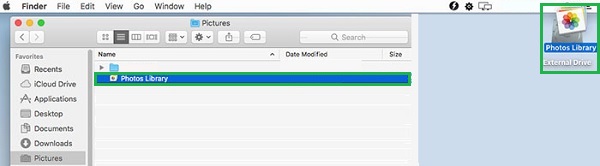
Vaihtoehtoisesti voit myös viedä valokuvia suoraan Macin Kuvat-ohjelmasta.
FoneTransilla iOS: lle voit nauttia vapaudesta siirtää tietojasi iPhonesta tietokoneeseen. Voit siirtää vain iPhone-tekstiviestejä tietokoneeseen, mutta myös valokuvia, videoita ja yhteystietoja voidaan siirtää helposti tietokoneeseen.
- Siirrä valokuvia, videoita, yhteystietoja, WhatsApp ja paljon muuta helposti.
- Esikatsele tietoja ennen siirtoa.
- iPhone, iPad ja iPod touch ovat saatavana.
Osa 2. Valokuvien siirtäminen Macista ulkoiselle kiintolevylle Mac Photosin avulla
Mac Photos on kuvien oletusohjelma Macissa. Valokuvien katselun lisäksi Valokuvat-ohjelmalla voit myös hallita kuviasi. Onneksi tässä ohjelmassa on myös sisäänrakennettu vientiominaisuus, jonka avulla voit viedä valokuvia ulkoiselle kiintolevylle.
Vaiheet valokuvien siirtämiseen Macista ulkoiselle kiintolevylle Mac Photosin avulla:
Vaihe 1Liitä ensin Macissa ulkoinen kiintolevy. Luo sen jälkeen uusi kansio ulkoiselle kiintolevylle kuvien siirtämistä varten.
Vaihe 2Avaa seuraavaksi Valokuvat-ohjelma sulkematta juuri luomaasi kansiota. Valitse sieltä kaikki valokuvat, jotka haluat siirtää.
Vaihe 3Napsauta sen jälkeen Tiedosto-valikosta Vie. Valitse sitten jokin seuraavista muokattu (oletus) ja Muutamaton alkuperäinen (suositeltuja) versioita valokuvillesi.
Vaihe 4Valitse lopuksi uusi luomasi kansio kohdekansioksi.
Mutta jos haluat varmuuskopioida kaikki Macissasi olevat valokuvat ja tiedot ulkoiselle kiintolevylle, aiemmat ratkaisut eivät ole sinua varten. Sen sijaan voit käyttää toista Macin ominaisuutta, joka mahdollistaa automaattisen varmuuskopioinnin.
FoneTransilla iOS: lle voit nauttia vapaudesta siirtää tietojasi iPhonesta tietokoneeseen. Voit siirtää vain iPhone-tekstiviestejä tietokoneeseen, mutta myös valokuvia, videoita ja yhteystietoja voidaan siirtää helposti tietokoneeseen.
- Siirrä valokuvia, videoita, yhteystietoja, WhatsApp ja paljon muuta helposti.
- Esikatsele tietoja ennen siirtoa.
- iPhone, iPad ja iPod touch ovat saatavana.
Osa 3. Valokuvien siirtäminen Macista ulkoiselle kiintolevylle Time Machinen avulla
Macissa on Time Machine -ominaisuus, automaattinen varmuuskopiointimekanismi. Time Machine on ensisijaisesti suunniteltu varmuuskopioimaan Macin paikallinen tallennus verkkoon liitetyille levyille. Lisäksi asetustesi mukaan sisäänrakennettu varmuuskopiointiohjelma varmuuskopioi Macisi automaattisesti aina, kun liität ulkoisen kiintolevyn.
Vaiheet valokuvien siirtämiseen Macista ulkoiselle kiintolevylle Time Machinen avulla:
Vaihe 1Aloita liittämällä ulkoinen kiintolevy Maciin ja avaamalla Järjestelmäasetukset.
Vaihe 2Napsauta sieltä Valitse varmuuskopiolevy kun olet napsauttanut Time Machine -painiketta. Muista rastittaa Takaisin ylös Samoin automaattisesti.
Vaihe 3Valitse lopuksi ulkoinen kiintolevy ja sitten Käytä levyä.
Huomaa, että Time Machine varmuuskopioi kaikki tiedot Macissasi, mikä vie pidemmän aikaa. Lisäksi valokuvat, jotka haluat siirtää ulkoiselle kiintolevylle, voivat olla iPhonesta tai iPadista.
Entä jos haluat siirtää valokuvia Macista iPhoneen?
Osa 4. Valokuvien siirtäminen Macista iPhoneen FoneTrans for iOS -sovelluksella
FoneTrans iOS: lle on Mac- ja Windows-käyttöjärjestelmille saatavilla oleva siirtotyökalu iOS-tietojen siirtoon. Tämä työkalu on paras kuvien siirtoratkaisu, jonka voit löytää, koska se siirtää valokuvat muuttamatta tai tallentamatta niitä paikallisesti tietokoneellesi. Lisäksi FoneTrans for iOS ei koskaan poista tai vahingoita iOS-tietojasi ennen siirtoa ja sen jälkeen. Hienoa on, että se vie vain vähän tallennustilaa tietokoneellesi. Lisäksi, koska iOS-laitteet käyttävät joskus valokuville HEIC-muotoa, FoneTrans for iOS mahdollistaa valokuvien muuntamisen PNG- tai JPG-muotoon.
FoneTransilla iOS: lle voit nauttia vapaudesta siirtää tietojasi iPhonesta tietokoneeseen. Voit siirtää vain iPhone-tekstiviestejä tietokoneeseen, mutta myös valokuvia, videoita ja yhteystietoja voidaan siirtää helposti tietokoneeseen.
- Siirrä valokuvia, videoita, yhteystietoja, WhatsApp ja paljon muuta helposti.
- Esikatsele tietoja ennen siirtoa.
- iPhone, iPad ja iPod touch ovat saatavana.
Vaiheet valokuvien siirtämiseksi iPhoneen FoneTrans for iOS -sovelluksella:
Vaihe 1Ensinnäkin asenna ja suorita FoneTrans for iOS Macissasi. Yhdistä sillä välin ulkoinen kiintolevy ja iPhone tai iPad Maciin.

Vaihe 2Toiseksi, napsauta Valokuvat käyttöliittymän vasemmasta sivupalkista ja valitse sitten kaikki valokuvat, jotka aiot siirtää.

Vaihe 3Kolmanneksi napsauta Vie kuvake. Siirry sen jälkeen iPhoneen ja aseta se valokuviesi kohteeksi.

Ja nämä menetelmät toimivat myös kuvien siirtämisessä MacBookista iPhoneen.
FoneTransilla iOS: lle voit nauttia vapaudesta siirtää tietojasi iPhonesta tietokoneeseen. Voit siirtää vain iPhone-tekstiviestejä tietokoneeseen, mutta myös valokuvia, videoita ja yhteystietoja voidaan siirtää helposti tietokoneeseen.
- Siirrä valokuvia, videoita, yhteystietoja, WhatsApp ja paljon muuta helposti.
- Esikatsele tietoja ennen siirtoa.
- iPhone, iPad ja iPod touch ovat saatavana.
Osa 5. Usein kysyttyä valokuvien siirtämisestä Macista ulkoiselle kiintolevylle
Miksi en voi siirtää tiedostoja Macista ulkoiselle kiintolevylle?
Yksi tärkeimmistä syistä tiedostojen siirtämiseen ulkoiselle kiintolevylle epäonnistuu on se, että ulkoinen kiintolevy on jo täynnä. Voit tarkistaa, kuinka paljon muistia ulkoisella kiintolevyllä on jäljellä avaamalla Finder ja napsauttamalla Tiedosto. Siirry Get Info -kohtaan ja tarkista ulkoisten kiintolevyjen tiedot kohdasta Saatavilla.
Miksi tiedostojen siirtäminen ulkoiselle kiintolevylle kestää niin kauan?
On useita syitä, miksi siirto ulkoiselle kiintolevylle kestää kauemmin kuin sen pitäisi. Syynä tähän ovat ulkoisen kiintolevyn vähäinen tallennustila, suurikokoisten tietojen siirtäminen, vioittuneet tiedostot, virheellinen tai virheellinen tiedostojärjestelmä, vanhentunut levyohjain ja liian monta fragmenttia asemassa.
Kuinka todennäköistä on ulkoisen kiintolevyn vika?
Tilastojen ja käyttäjäraporttien mukaan ulkoiset kiintolevyt vioittuvat todennäköisimmin 5.1 %:lla ensimmäisen käyttövuoden aikana. Ulkoisen kiintolevyn vioittumisprosentti kasvaa mitä enemmän ja pidempään käytät sitä. Mutta tällaisten numeroiden ei pitäisi hälyttää sinua, koska ulkoisen kiintolevyn vian todennäköisyys perustuu edelleen siihen, kuinka käytät sitä ja hoidat sitä.
Yhteenveto
Ja näin siirrät valokuvia Macista ulkoiselle kiintolevylle. Voit nyt löytää sen helpoksi ja nopeaksi yllä olevien ratkaisujen ansiosta. Tämän ansiosta sinun tarvitsee nyt vain valita ratkaisu valokuvien siirtämiseen Macista ulkoiselle kiintolevylle. Siirrä nyt ja anna valokuvasi olla turvassa ulkoisella kiintolevylläsi.
FoneTransilla iOS: lle voit nauttia vapaudesta siirtää tietojasi iPhonesta tietokoneeseen. Voit siirtää vain iPhone-tekstiviestejä tietokoneeseen, mutta myös valokuvia, videoita ja yhteystietoja voidaan siirtää helposti tietokoneeseen.
- Siirrä valokuvia, videoita, yhteystietoja, WhatsApp ja paljon muuta helposti.
- Esikatsele tietoja ennen siirtoa.
- iPhone, iPad ja iPod touch ovat saatavana.
